Якщо ви часто використовуєте Google Drive для роботи, легко забути стерти файли, які вам більше не потрібні. Ці великі файли, якими ви ділитеся, безсумнівно, відповідають за те, щоб ваш обліковий запис Google Диска був максимально доступним. Хороша новина полягає в тому, що ви можете зробити щось, щоб звільнити більше місця на Google Диску для більш важливих файлів, не видаляючи файли назавжди.
Якщо ви хочете триматися подалі від цього обмеження в 15 ГБ, ви можете легко знайти ці великі файли та перевірити, чи варто їх зберігати. Після цього ви можете розслабитися, знаючи, що вам не доведеться купувати більше місця для зберігання ваших файлів.
Як зробити більше місця для файлів на Google Диску
Після того, як ви ввійдете у свій обліковий запис Google Диска, ви побачите, скільки місця у вас залишилося в нижньому лівому куті. Синя лінія вкаже, наскільки ви близькі до досягнення ліміту 15 ГБ.

Ви побачите всі файли, які у вас є, праворуч після натискання опції Хмара зберігання, починаючи з найбільшого зверху. У міру прокручування вниз файли будуть лише зменшуватися. Праворуч від файлу ви побачите, як цей конкретний файл. Ви можете попередньо переглянути файли, натиснувши на них, але вам доведеться вийти з файлу, якщо ви хочете його стерти. Якщо ви переглядаєте зображення, натисніть спадне меню, де написано Відкрити за допомогою, і ви можете вибрати один із цих параметрів, щоб
відкрийте свій файл.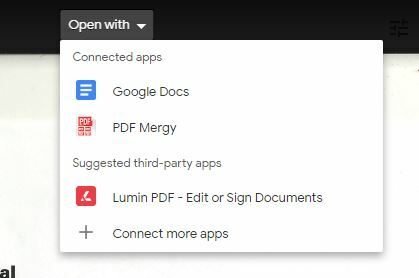
Якщо ви не бачите потрібну програму, ви завжди можете перейти до Підключити більше програм і завантажити її з Google Workplace Marketplace.
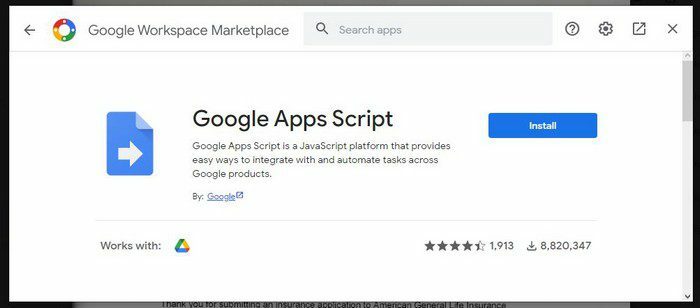
Натиснувши точки у верхньому правому куті, ви побачите такі параметри, як:
- Поділіться
- Перейти до
- Додати зірку
- Перейменувати
- Знайти
- Відкрити в новому вікні
- Керувати сповіщеннями про коментарі
Стирання файлів
Щоб стерти документ, щоб звільнити більше місця, вам потрібно буде клацнути правою кнопкою миші на файлі та вибрати «Видалити». Біля крапок ви також знайдете можливість додати a коментар якщо ви збережете документ. Якщо ви хочете зберегти документ, але не на Google Диску, не забудьте завантажити копію, перш ніж стерти файл.
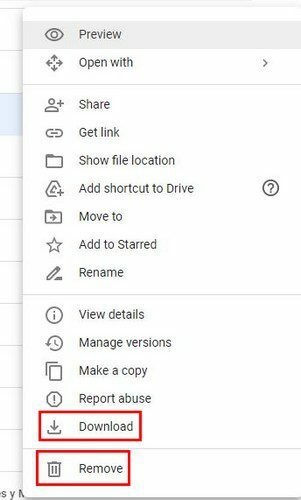
Щоб видалити більше одного файлу, ви не побачите прапорці; це було б добре. Вам потрібно буде натиснути та перетягнути курсор, доки не буде вибрано всі файли, які потрібно завантажити або видалити. Ви також можете натиснути CTRL або Command і натиснути на файл окремо. Вибравши їх, клацніть правою кнопкою миші та завантажте їх або видаліть. Щоб стерти один файл, клацніть на ньому, щоб виділити його, і значок кошика з’явиться у верхньому правому куті. Біля значка кошика (точки) ви можете отримати доступ до інших параметрів, наприклад:
- Відкрити за допомогою
- Показати розташування файлу
- Додати ярлик на диск
- Перейти до
- Додати до із зірочкою
- Перейменувати
- Керувати версіями
- Зробіть копію
- Завантажити
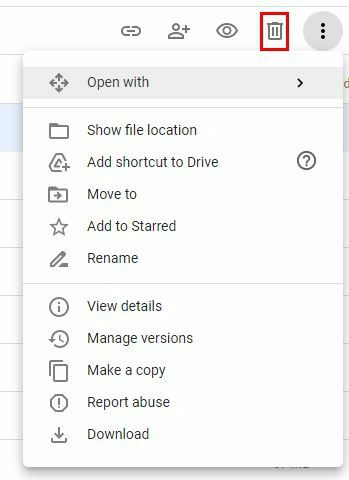
Натиснувши опцію «Показати розташування файлу», ви можете отримати доступ до інших зображень або файлів, які, можливо, захочете видалити, подивившись, що ще є в папці, в якій знаходиться конкретне зображення. Google Диск не надасть вам автоматично більше місця, видаливши файли. Вам потрібно назавжди стерти файли, щоб звільнити більше місця. Якщо ви видалите їх лише, як на початку, файл потрапляє лише в кошик, де у вас є загалом 30 днів, щоб відновити їх, якщо ви передумаєте.
Безповоротне стирання файлів
Якщо ви хочете назавжди стерти файл, вам потрібно буде натиснути опцію Кошик зліва. Там ви побачите всі файли, які ви видалили. Щоб стерти їх назавжди, натисніть на опцію порожнього кошика у верхньому правому куті. Ви побачите повідомлення з підтвердженням видалення цих файлів. Натисніть на Видалити назавжди можливість пройти через це. Але якщо ви хочете видалити лише один файл, натисніть на цей файл, а потім на опцію Очистити кошик.
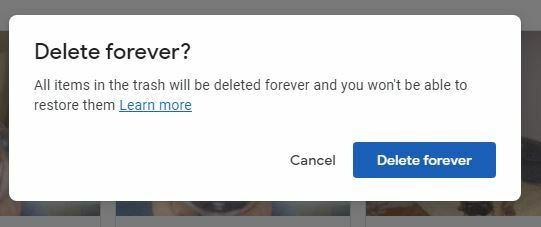
Тільки після цього ви побачите, що у вас є більше місця для зберігання.
Висновок
Якщо ви регулярно використовуєте хмарне сховище, ви можете турбуватися про часте досягнення ліміту. Переконайтеся, що зберігаєте лише потрібні вам файли та видаляєте ті, які ви не відкривали протягом тривалого часу. Якщо ви не впевнені, завжди краще завантажити копію, про всяк випадок. Пам’ятайте, що ваші файли зникнуть назавжди, лише якщо ви назавжди видалите їх. Якщо ви тільки викинете їх у смітник, вони залишаться там 30 днів; після цього вони будуть назавжди видалені. У вас багато непотрібних файлів для видалення? Дайте мені знати про це в коментарях нижче і не забудьте поділитися статтею з іншими в соціальних мережах.